selenium+Python(定位 单选、复选框,多层定位)
1、定位一组元素
webdriver 可以很方便的使用 findElement 方法来定位某个特定的对象,不过有时
候我们却需要定位一组对象,这时候就需要使用 findElements 方法。
定位一组对象一般用于以下场景:
- 批量操作对象,比如将页面上所有的 checkbox 都勾上
- 先获取一组对象,再在这组对象中过滤出需要具体定位的一些对象。比如定位出页面上所有的 checkbox,然后选择最后一个
checkbox.html
<html> <head> <meta http-equiv="content-type" content="text/html;charset=utf-8" /> <title>Checkbox</title> <script type="text/javascript" async="" src="https://ajax.googleapis.com/ajax/libs/jquery/1.9.1/jquery.min.js"></script> <link href="http://netdna.bootstrapcdn.com/twitter-bootstrap/2.3.2/css/bootstrap-combined .min.css" rel="stylesheet" /> <script src="http://netdna.bootstrapcdn.com/twitter-bootstrap/2.3.2/js/bootstrap.min.js"></ script> </head> <body> <h3>checkbox</h3> <div class="well"> <form class="form-horizontal"> <div class="control-group"> <label class="control-label" for="c1">checkbox1</label> <div class="controls"> <input type="checkbox" id="c1" /> </div> </div> <div class="control-group"> <label class="control-label" for="c2">checkbox2</label> <div class="controls"> <input type="checkbox" id="c2" /> </div> </div> <div class="control-group"> <label class="control-label" for="c3">checkbox3</label> <div class="controls"> <input type="checkbox" id="c3" /> </div> </div> <div class="control-group"> <label class="control-label" for="r">radio</label> <div class="controls"> <input type="radio" id="r1" /> </div> </div> <div class="control-group"> <label class="control-label" for="r">radio</label> <div class="controls"> <input type="radio" id="r2" /> </div> </div> </form> </div> </body> </html>
将这段代码保存复制到记事本中,将保存成 checkbox.html 文件。(注意,这个页面需要和我们的自动化脚本放在同一个目录下)
通过浏览器打开,得到下列页面:
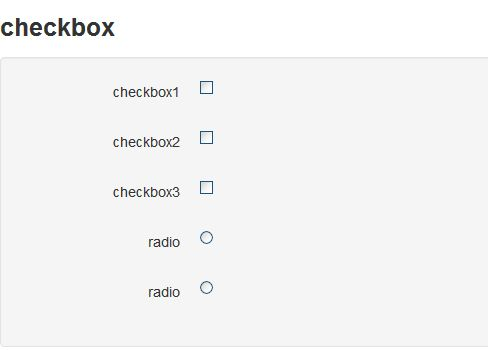
1.1 、第一种定位方法
通过浏览器打个这个页面我们看到三个复选框和两个单选框。下面我们就来定位这三个复选框。
# -*- coding: utf-8 -*-
from selenium import webdriver
import time
import os
dr = webdriver.Firefox()
file_path = 'file:///' + os.path.abspath('checkbox.html')
dr.get(file_path)
# 选择页面上所有的 input,然后从中过滤出所有的 checkbox 并勾选之
inputs = dr.find_elements_by_tag_name('input')
for input in inputs:
if input.get_attribute('type') == 'checkbox':
input.click()
time.sleep(2)
dr.quit()
注意:因为我们调用的是本地文件, 所以要导入 os 包。
1.2 、第二种定位方法
第二种写法与第一种写法差别不大,都是通过一个循环来勾选控件。
# -*- coding: utf-8 -*-
from selenium import webdriver
import time
import os
dr = webdriver.Firefox()
file_path = 'file:///' + os.path.abspath('checkbox.html')
dr.get(file_path)
# 选择所有的 checkbox 并全部勾上
checkboxes = dr.find_elements_by_css_selector('input[type=checkbox]')
for checkbox in checkboxes:
checkbox.click()
time.sleep(2)
# 打印当前页面上有多少个 checkbox
print len(dr.find_elements_by_css_selector('input[type=checkbox]'))
time.sleep(2)
dr.quit()
1.3 、去掉最后一个勾选
有时候我们并不想勾选页面的所有的复选框(checkbox),可以通 过下面办法把最后一个被勾选的框去掉。
可以进行如下修改:
# -*- coding: utf-8 -*-
from selenium import webdriver import time
import os
dr = webdriver.Firefox()
file_path = 'file:///' + os.path.abspath('checkbox.html')
dr.get(file_path) # 选择所有的 checkbox 并全部勾上
checkboxes = dr.find_elements_by_css_selector('input[type=checkbox]')
for checkbox in checkboxes:
checkbox.click()
time.sleep(2)
# 把页面上最后1个 checkbox 的勾给去掉
dr.find_elements_by_css_selector('input[type=checkbox]').pop().click()
time.sleep(2)
dr.quit()
其实,去掉勾选表也逻辑也非常简单,就是再次点击勾选的按钮。可能我们比较迷惑的是如何找到“最后一个”按钮。pop() 可以实现这个功能。
pop()pop(-1):默认获取一组元素的最后一个
pop(0):默认获取一组元素的第一个
pop(1):默认获取一组元素的第二个
。。。
1.4、判断是否选中:is_selected()
1.有时候这个选项框,本身就是选中状态,如果我再点击一下,它就反选了,这可不是我期望的结果,那么可不可以当它是没选中的时候,我去点击下;
当它已经是选中状态,我就不点击呢?那么问题来了:如何判断选项框是选中状态?
2.判断元素是否选中这一步才是本文的核心内容,点击选项框对于大家来说没什么难度。获取元素是否为选中状态
3.返回结果为 bool 类型,没点击时候返回 False,点击后返回 True,接下来就很容易判断了,既可以作为操作前的判断,也可以作为测试结果的判断
2、多层框架/ 窗口定位
本节知识点:
多层框架或窗口的定位:
- switch_to_frame()
- switch_to_window()
对于一个现代的 web 应用,经常会出现框架(frame) 或窗口(window)的应用,这也就给我们的定位带来了一个难题。有时候我们定位一个元素,定位器没有问题,但一直定位不了,这时候就要检查这
个元素是否在一个 frame 中,seelnium webdriver 提供了一个 switch_to_frame 方法,可以很轻松的来解决这个问题。
2.1 、多层框架定位
frame.html
<html>
<head>
<meta http-equiv="content-type" content="text/html;charset=utf-8" />
<title>frame</title>
<script type="text/javascript"
async=""src="http://ajax.googleapis.com/ajax/libs/jquery/1.9.1/jquery.min.js
"></script>
<link
href="http://netdna.bootstrapcdn.com/twitter-bootstrap/2.3.2/css/bootstra
p-combined.min.css" rel="stylesheet" />
<script type="text/javascript">$(document).ready(function(){
});
</script>
</head>
<body>
<div class="row-fluid">
<div class="span10 well">
<h3>frame</h3>
<iframe id="f1" src="inner.html" width="800",
height="600"></iframe>
</div>
</div>
</body>
<script
src="http://netdna.bootstrapcdn.com/twitter-bootstrap/2.3.2/js/bootstrap.
min.js"></script>
</html>
inner.html
<html>
<head>
<meta http-equiv="content-type" content="text/html;charset=utf-8" />
<title>inner</title>
</head>
<body>
<div class="row-fluid">
<div class="span6 well">
<h3>inner</h3>
<iframe id="f2" src="http://www.baidu.com"
width="700"height="500"></iframe>
<a href="javascript:alert('watir-webdriver better than
selenium webdriver;')">click</a>
</div>
</div>
</body>
</html>
frame.html 中嵌套 inner.html ,两个文件和我们的脚本文件放同一个目录下,通过浏览器打开,得到下列页面:
下面通过 switch_to_frame() 方法来进行定位:
#coding=utf-8
from selenium import webdriver
import time
import os
browser = webdriver.Firefox()
file_path = 'file:///' + os.path.abspath('frame.html')
browser.get(file_path)
browser.implicitly_wait(30)
#先找到到 ifrome1(id = f1)
browser.switch_to_frame("f1")
#再找到其下面的 ifrome2(id =f2)
browser.switch_to_frame("f2")
#下面就可以正常的操作元素了
browser.find_element_by_id("kw").send_keys("selenium")
browser.find_element_by_id("su").click()
time.sleep(3)
browser.quit()
2.2 、多层窗口定位
(详细例子可以参考后面的,多窗口切换)
有可能嵌套的不是框架,而是窗口,还有真对窗口的方法:switch_to_window用法与 switch_to_frame 相同:
driver.switch_to_window("windowName")
2.3、层级定位
假如两个控件,他们长的一模样,还都叫“张三”,唯一的不同是一个在北京,一个在上海,那我们就可以通过,他们的城市,区,街道,来找到他们。
在实际的测试中也经常会遇到这种问题:页面上有很多个属性基本相同的元素,现在需要具体定位到其中的一个。由于属性基本相当,所以在定位的时候会有些麻烦,这
时候就需要用到层级定位。先定位父元素,然后再通过父元素定位子孙元素。
level_locate.html
<html> <head> <meta http-equiv="content-type" content="text/html;charset=utf-8" /> <title>Level Locate</title> <script type="text/javascript" async="" src="http://ajax.googleapis.com/ajax/libs/jquery/1.9.1/jquery.min.js"></scri pt> <link href="http://netdna.bootstrapcdn.com/twitter-bootstrap/2.3.2/css/bootstrap-c ombined.min.css" rel="stylesheet" /> </head> <body> <h3>Level locate</h3> <div class="span3"> <div class="well"> <div class="dropdown"> <a class="dropdown-toggle" data-toggle="dropdown" href="#">Link1</a> <ul class="dropdown-menu" role="menu" aria-labelledby="dLabel" id="dropdown1" > <li><a tabindex="-1" href="#">Action</a></li> <li><a tabindex="-1" href="#">Another action</a></li> <li><a tabindex="-1" href="#">Something else here</a></li> <li class="divider"></li> <li><a tabindex="-1" href="#">Separated link</a></li> </ul> </div> </div> </div> <div class="span3"> <div class="well"> <div class="dropdown"> <a class="dropdown-toggle" data-toggle="dropdown" href="#">Link2</a> <ul class="dropdown-menu" role="menu" aria-labelledby="dLabel" > <li><a tabindex="-1" href="#">Action</a></li> <li><a tabindex="-1" href="#">Another action</a></li> <li><a tabindex="-1" href="#">Something else here</a></li> <li class="divider"></li> <li><a tabindex="-1" href="#">Separated link</a></li> </ul> </div> </div> </div> </body> <script src="http://netdna.bootstrapcdn.com/twitter-bootstrap/2.3.2/js/bootstrap.min .js"></script> </html>
上面的 html 代码比较乱,请复制到编辑器中查看,如 nodepad ++ 编辑器。
(注意,这个页面需要和我们的自动化脚本放在同一个目录下)通过浏览器打开:
定位思路:
具体思路是:先点击显示出1个下拉菜单,然后再定位到该下拉菜单所在的 ul,再定位这个 ul 下的某个具体的 link。在这里,我们定位第1个下拉菜单中的 Action 这个选项。
脚本如下:
# -*- coding: utf-8 -*-
from selenium import webdriver
from selenium.webdriver.support.ui import WebDriverWait
import time
import os
dr = webdriver.Firefox()
file_path = 'file:///' + os.path.abspath('level_locate.html')
dr.get(file_path)
#点击 Link1链接(弹出下拉列表)
dr.find_element_by_link_text('Link1').click()
#找到 id 为 dropdown1的父元素
WebDriverWait(dr, 10).until(lambda the_driver:
the_driver.find_element_by_id('dropdown1').is_displayed())
#在父亲元件下找到 link 为 Action 的子元素
menu = dr.find_element_by_id('dropdown1').find_element_by_link_text('Action')
#鼠标定位到子元素上
webdriver.ActionChains(dr).move_to_element(menu).perform()
time.sleep(2)
dr.quit()
WebDriverWait(dr, 10)
10秒内每隔500毫秒扫描1次页面变化,当出现指定的元素后结束。
is_displayed() :该元素是否用户可以见
driver: 执行用户操作实例 webdriver
class ActionChains(driver):生成用户的行为。所有的行动都存储在 actionchains 对象。通过 perform()存储的行为。
move_to_element(menu):移动鼠标到一个元素中,menu 上面已经定义了他所指向的哪一个元素
to_element:元件移动到
perform():执行所有存储的行为



